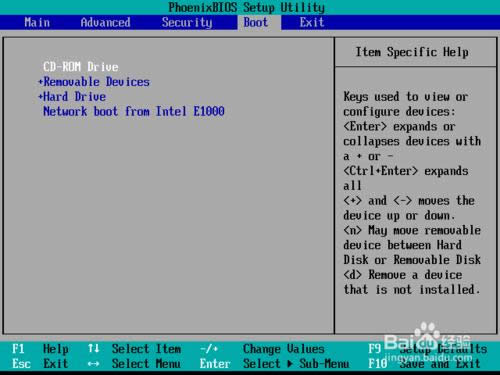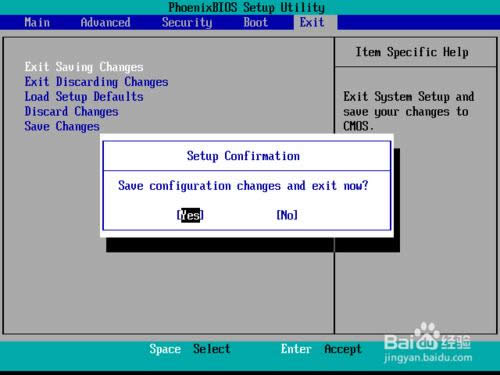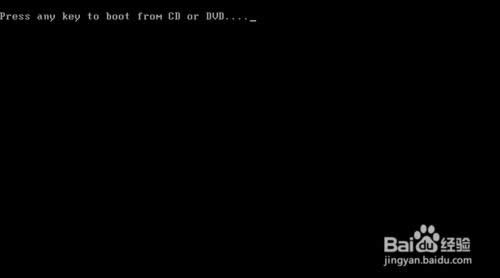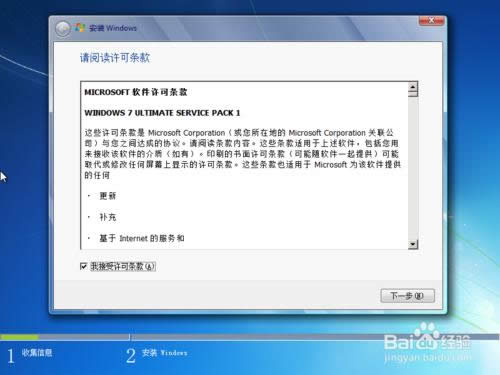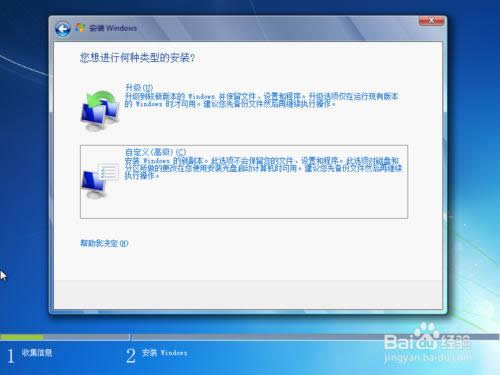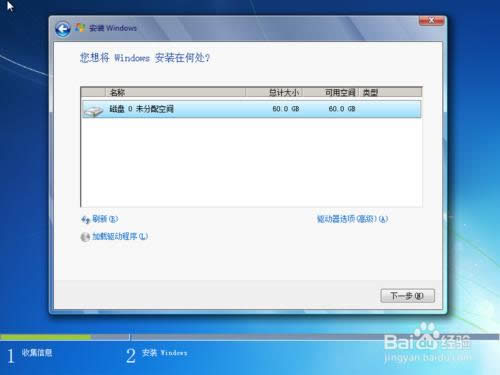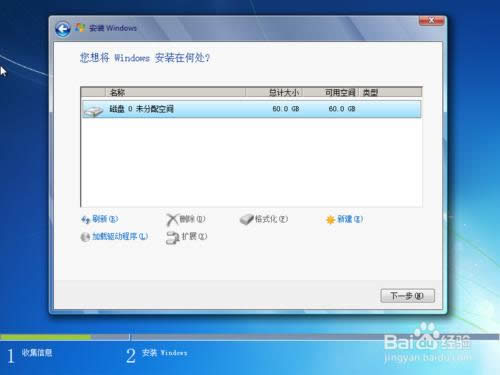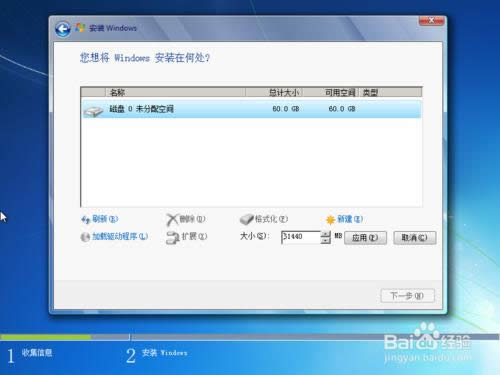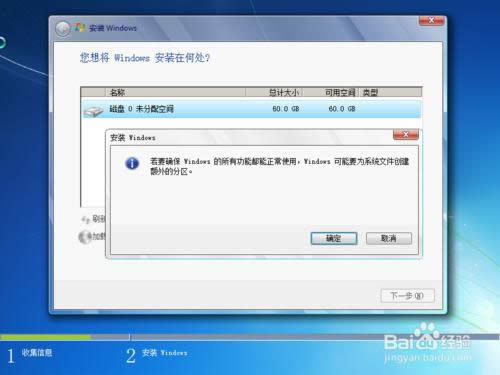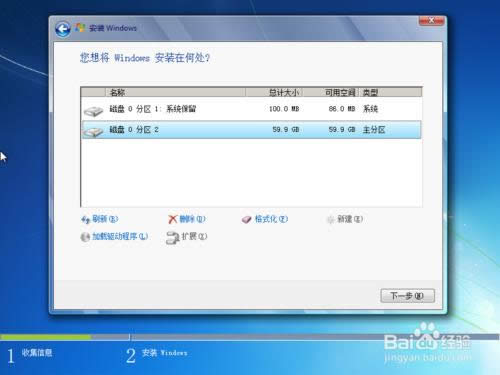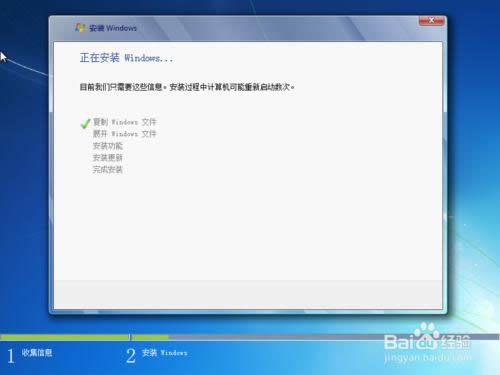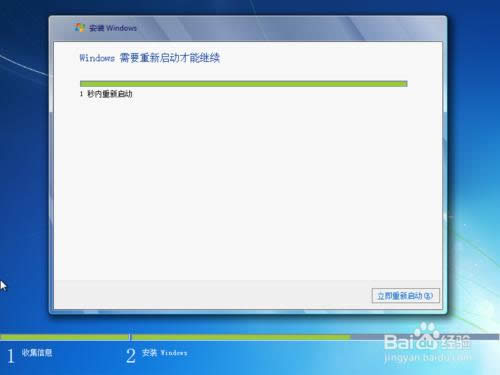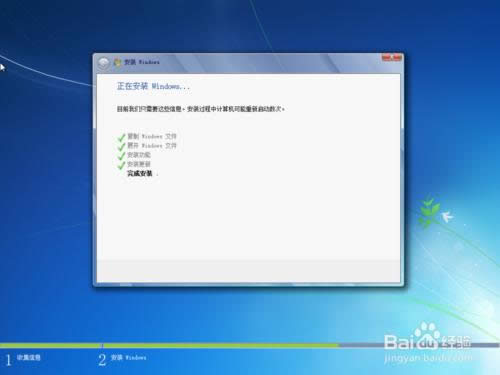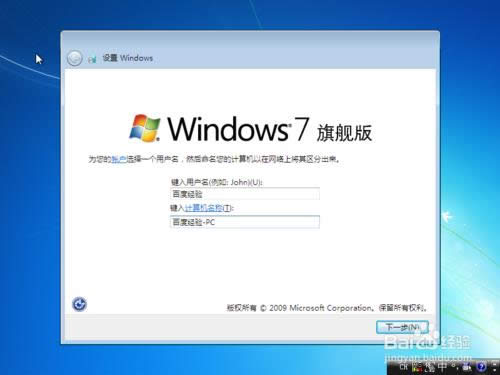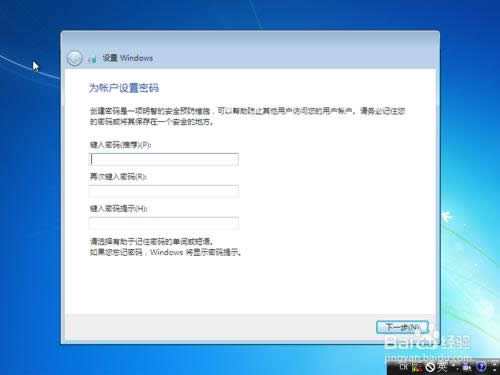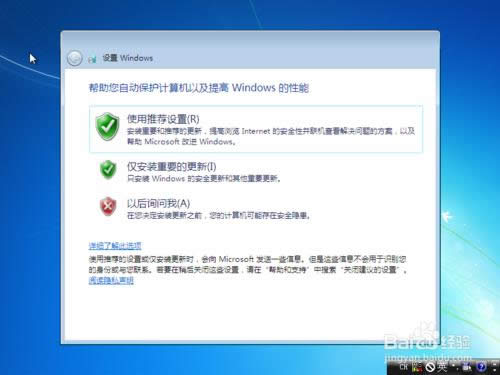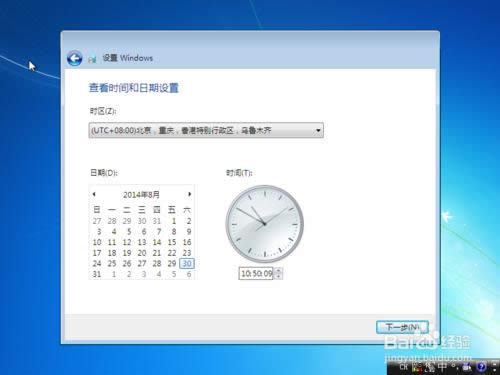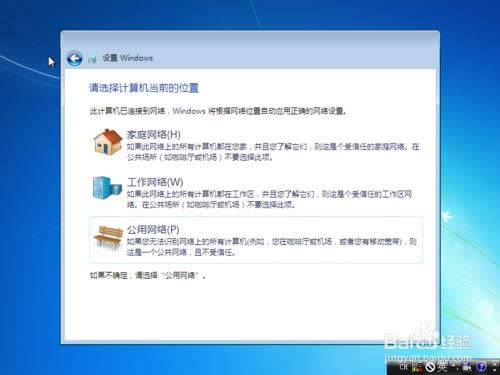重裝正版系統詳細圖文教程(圖解)
發布時間:2021-09-23 文章來源:xp下載站 瀏覽:
|
系統軟件是指控制和協調計算機及外部設備,支持應用軟件開發和運行的系統,是無需用戶干預的各種程序的集合,主要功能是調度,監控和維護計算機系統;負責管理計算機系統中各種獨立的硬件,使得它們可以協調工作。系統軟件使得計算機使用者和其他軟件將計算機當作一個整體而不需要顧及到底層每個硬件是如何工作的。 有網友問小魚一鍵重裝大師小編關于重裝正版系統詳細圖文教程有哪些,其實關于重裝正版系統詳細圖文教程是非常簡單的,下面就讓小魚一鍵重裝大師小編給大家介紹適用于光盤、U盤、硬盤三種系統安裝的方法的教程,重裝正版系統詳細圖文教程從BIOS設置啟動項開始,詳細介紹Win 7 原版系統的詳細安裝過程。下面就請看下文重裝系統的介紹吧。 不同的電腦,設置的界面可能不太一樣,如果電腦支持啟動菜單,按F12進入啟動菜單后,選擇光驅或者U盤啟動即可。 不支持啟動菜單的電腦,請留意屏幕下方的提示按鍵進入BIOS,找到第一啟動項設置,將光盤(帶DVD字眼)或U盤(帶USB字眼,部分電腦在hard disk中設置)設置為第一啟動項。
重裝正版系統詳細圖文教程圖1 2完成第一啟動項設置后,按下 F10 保存設置,在彈出的確認窗口中,方向鍵選擇 “yes”,敲下回車鍵,電腦將自動重新啟動。
重裝正版系統詳細圖文教程圖2 3電腦重啟后,如果出現 press any key to boot from CD (按下任意鍵從光盤啟動)提示 ,請按下鍵盤任意一個鍵,否者電腦將從硬盤啟動。
重裝正版系統詳細圖文教程圖3 END 二、系統重裝 1使用硬盤的方法安裝系統的,需要注意兩點:① 要把ISO文件解壓到分區根目錄,不能放在文件夾里。② 不能將系統文件放在需要格式化的分區里面,如系統盤。按照NT6 的提示,完成NT6設置重啟電腦即可進入跟光盤/ U盤一樣的安裝界面。 按照默認設置,點擊下一步。
重裝正版系統詳細圖文教程圖4 2點擊現在現在安裝,如果需要修復當前的系統,請在此處按下R鍵。
重裝正版系統詳細圖文教程圖5 3必須接受許可條款才能安裝Windows 7操作系統。
重裝正版系統詳細圖文教程圖6 4盡量不要通過系統升級,不僅耗用更多的時間,而且舊系統的軟件還可能出現不兼容的現象。請選擇自定義(高級)
重裝正版系統詳細圖文教程圖7 5需要重新分區請點擊驅動選項(高級),不需要則選擇安裝系統的分區(建議100G,不要小于50)即可。如果這里沒有顯示硬盤,那么可能是兩種原因造成:①沒有硬盤驅動,需要通過USB設備,在此處點擊加載驅動程序。②硬盤接觸不良或者故障。
重裝正版系統詳細圖文教程圖8 6如果需要對已經分區的硬盤重新分區,請點擊刪除分區。請注意,刪除分區將丟失該分區的數據。如果是未分區的硬盤,可直接點擊新建分區。
重裝正版系統詳細圖文教程圖9 7輸入分區大小,這里是以MB為單位,1G=1024MB。系統分區建議建議100G,最小不小于50G。
重裝正版系統詳細圖文教程圖10 8系統提示將自動新建隱藏分區,點擊確定即可,這也是GHOST盜版系統做不到的,隱藏分區可以較好的保護系統重要文件。
重裝正版系統詳細圖文教程圖11 9自動生成了100MB的隱藏分區,選擇安裝系統的分區,點擊下一步。
重裝正版系統詳細圖文教程圖12 10系統開始復制文件。
重裝正版系統詳細圖文教程圖13 11在安裝過程可能需要多次重啟,如果不是啟動菜單選擇的朋友,請在重啟時,將BISO 的第一啟動項改回硬盤。
重裝正版系統詳細圖文教程圖14 12系統再次啟動畫面。
重裝正版系統詳細圖文教程圖15 13等待完成安裝。
重裝正版系統詳細圖文教程圖16 14初次啟動準備
重裝正版系統詳細圖文教程圖17 15為Windows 帳號命名,支持輸入中文,按ctrl+shift 切換輸入法。
重裝正版系統詳細圖文教程圖18 16設置Windows賬戶密碼,不想設置密碼就直接點擊下一步跳過。
重裝正版系統詳細圖文教程圖19 17建議選擇推薦設置,以后修復補丁,系統自動更新將自動下載。
重裝正版系統詳細圖文教程圖20 18設置世界和日期。
重裝正版系統詳細圖文教程圖21 19如果計算機已經聯網,將需要選擇一個網絡,如果是家庭為,環境不復雜,請選擇家庭網絡。
重裝正版系統詳細圖文教程圖22 20準備進入桌面
重裝正版系統詳細圖文教程圖23 21進入系統桌面。
重裝正版系統詳細圖文教程圖24 好了,關于重裝正版系統詳細圖文教程到這里就全部結束了,其實關重裝正版系統詳細圖文教程是非常簡單的,相信大家通過上面的描述對重裝正版系統詳細圖文教程有一定的了解吧,大家能夠喜歡這篇文章,大家從上面看可能覺得圖文教程有點多,但是實際操作起來沒有幾步的,好了,如果想了解更多的咨詢敬請關注小魚官網,小編推薦win7怎么重裝系統。 系統軟件一般是在計算機系統購買時隨機攜帶的,也可以根據需要另行安裝。 |
相關文章
上一篇:最容易實用的w7系統重裝步驟
下一篇:Windows7系統優化技巧大全